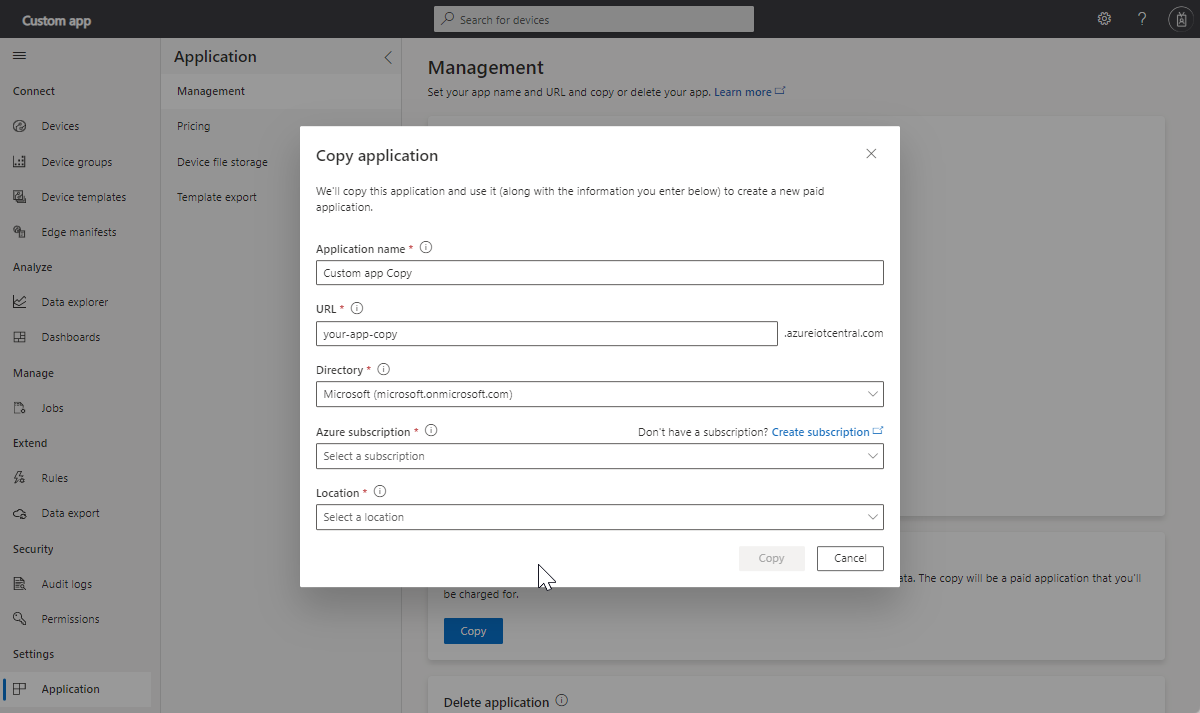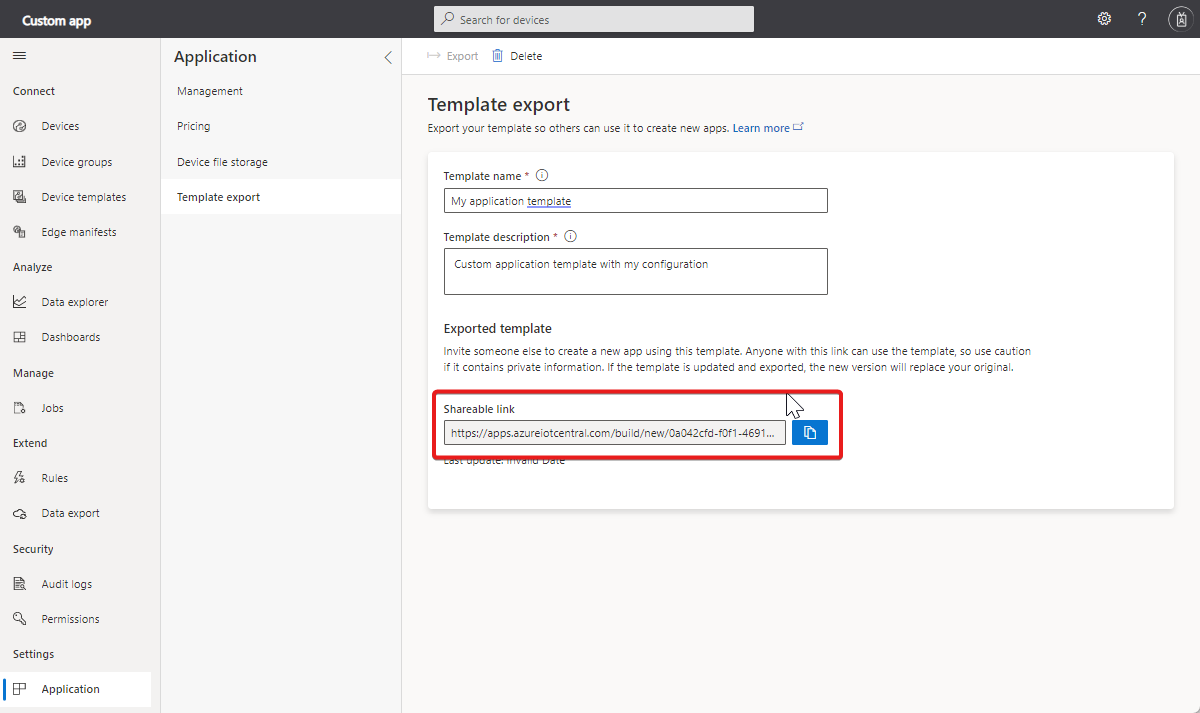إشعار
يتطلب الوصول إلى هذه الصفحة تخويلاً. يمكنك محاولة تسجيل الدخول أو تغيير الدلائل.
يتطلب الوصول إلى هذه الصفحة تخويلاً. يمكنك محاولة تغيير الدلائل.
هناك طرق متعددة لإنشاء تطبيق IoT Central. يمكنك استخدام أسلوب يستند إلى واجهة المستخدم الرسومية إذا كنت تفضل نهجا يدويا، أو إحدى CLI أو الأساليب البرمجية إذا كنت بحاجة إلى أتمتة العملية.
أيا كان الأسلوب الذي تختاره، فإن خيارات التكوين هي نفسها، وعادة ما تستغرق العملية أقل من دقيقة لإكمالها.
تحذير
ستحتاج إلى وصول مستوى المساهم إلى اشتراك Azure لإنشاء تطبيق IoT Central. بينما قد تكون هناك مستويات وصول بديلة لإنشاء تطبيق، فإن وجود وصول مستوى المساهم إلى الاشتراك هو المسار الموصى به. إذا أنشأت الاشتراك بنفسك، فأنت مسؤول تلقائياً مع وصول كاف.
تتضمن الأساليب الأخرى، غير الموضحة في هذه المقالة ما يلي:
- استخدم واجهة برمجة تطبيقات REST لإنشاء تطبيقات IoT Central وإدارتها.
- إنشاء وإدارة تطبيق Azure IoT Central من مدخل موفر حلول الحوسبة السحابية من Microsoft.
المعلمات
يصف هذا القسم المعلمات المتوفرة عند إنشاء تطبيق IoT Central. اعتمادا على الطريقة التي تختارها لإنشاء التطبيق الخاص بك، قد تحتاج إلى توفير قيم المعلمات على نموذج ويب أو في سطر الأوامر. في بعض الحالات، هناك قيم افتراضية يمكنك استخدامها:
خطة الأسعار
الخطط القياسية:
- تتيح لك إنشاء تطبيقات IoT Central وإدارتها باستخدام أي من الطرق المتاحة.
- اسمح لك بتوصيل أكبر عدد تريده من الأجهزة. تتم فوترتك بواسطة الجهاز. لمعرفة المزيد، راجع أسعار Azure IoT Central.
- يمكن ترقيتها أو تخفيضها إلى خطط قياسية أخرى.
يلخص الجدول التالي الاختلافات بين الخطط القياسية الثلاث:
| اسم الخطة | الأجهزة المجانية | الرسائل/الشهر | حالة الاستخدام |
|---|---|---|---|
| S0 | 2 | 400 | عدد قليل من الرسائل يوميا |
| S1 | 2 | 5,000 | عدد قليل من الرسائل في الساعة |
| S2 | 2 | 30,000 | الرسائل كل بضع دقائق |
اسم التطبيق
يظهر اسم التطبيق الذي تختاره في شريط العنوان على كل صفحة في تطبيق IoT Central.
المجال الفرعي الذي تختاره يعرف تطبيقك بشكل فريد. المجال الفرعي هو جزء من عنوان URL الذي تستخدمه للوصول إلى التطبيق. يبدو عنوان URL لتطبيق IoT Central مثل https://yoursubdomain.azureiotcentral.com.
معرف قالب التطبيق
يحدد قالب التطبيق الذي تختاره المحتويات الأولية للتطبيق الخاص بك، مثل لوحات المعلومات وقوالب الجهاز. بالنسبة لتطبيق مخصص، استخدم iotc-pnp-preview كمعرف القالب.
يسرد الجدول التالي قوالب التطبيق المتوفرة:
| معرف القالب | الاسم | الصناعة | الوصف |
|---|---|---|---|
| iotc-pnp-preview | التطبيق المخصص | غير متوفر | تُنشئ تطبيقًا فارغًا لتتم تعبئته بقوالب الأجهزة والأجهزة الخاصة بك. |
| iotc-condition | التحليلات داخل المتجر - مراقبة الحالة | البيع بالتجزئة | إنشاء تطبيق للاتصال ومراقبة بيئة المتجر. |
| iotc-consumption | مراقبة استهلاك المياه | الحكومة | تُنشئ تطبيقًا لمراقبة تدفق المياه والتحكم فيه. |
| توزيع iotc | مركز التوزيع الرقمي | البيع بالتجزئة | ينشئ تطبيقًا لتحسين كفاءة مخرجات المستودعات عن طريق رقمنة الأصول والإجراءات الرئيسية. |
| iotc-inventory | إدارة المخزون الذكية | البيع بالتجزئة | ينشئ تطبيقًا لأتمتة الاستلام وحركة المنتج وعد الدورة والتتبع. |
| iotc-logistics | اللوجستيات المتصلة | البيع بالتجزئة | تُنشئ تطبيقًا لتتبع شحناتك في الوقت الفعلي عبر الهواء والماء والأرض مع مراقبة الموقع والحالة. |
| مقياس iotc | تحليلات المقاييس الذكية | الطاقة | ينشئ تطبيقًا لمراقبة استهلاك الطاقة وحالة الشبكة وتحديد الاتجاهات لتحسين دعم العملاء وإدارة العدادات الذكية. |
| iotc-mfc | مركز الوفاء المصغر | البيع بالتجزئة | يُنشئ تطبيقًا للاتصال الرقمي وإدارة مركز الوفاء المؤتمت بالكامل. |
| iotc-patient | المراقبة المستمرة للمريض | الصحة | ينشئ تطبيقًا لتوسيع نطاق رعاية المرضى وتقليل عمليات إعادة القبول وإدارة الأمراض. |
| iotc-power | مراقبة الطاقة الشمسية | الطاقة | ينشئ تطبيقًا لمراقبة حالة الألواح الشمسية واتجاهات توليد الطاقة. |
| جودة iotc | مراقبة جودة المياه | الحكومة | ينشئ تطبيقًا لمراقبة جودة المياه رقميًا. |
| iotc-store | التحليلات داخل المتجر - التدقيق | البيع بالتجزئة | يُنشئ تطبيقًا لمراقبة وإدارة تدفق السداد داخل متجرك. |
| نفايات iotc | إدارة النفايات المتصلة | الحكومة | ينشئ تطبيقًا لمراقبة حاويات النفايات وإرسال المشغلين الميدانيين. |
معلومات الفوترة
إذا اخترت إحدى الخطط القياسية، فستحتاج إلى توفير معلومات الفوترة:
- اشتراك Azure الذي تستخدمه.
- الدليل الذي يحتوي على الاشتراك الذي تستخدمه.
الموقع
موقع استضافة التطبيق الخاص بك. يستخدم IoT Central مناطق Azure كمواقع. حاليا، يمكنك الاختيار من بين: شرق أستراليا، وكندا الوسطى، ووسط الولايات المتحدة، وشرق الولايات المتحدة، وشرق الولايات المتحدة 2، وشرق اليابان، وشمال أوروبا، وجنوب وسط الولايات المتحدة، وجنوب شرق آسيا، وجنوب المملكة المتحدة، وغرب أوروبا، وغرب الولايات المتحدة.
مجموعة الموارد
تتطلب بعض الأساليب تحديد مجموعة موارد في اشتراك Azure حيث يتم إنشاء التطبيق. يمكنك إنشاء مجموعة جديدة أو استخدام مجموعة موجودة.
إنشاء تطبيق
- مدخل Microsoft Azure
-
Azure CLI - بوويرشيل
أسهل طريقة للبدء في إنشاء تطبيقات IoT Central هي في مدخل Microsoft Azure.
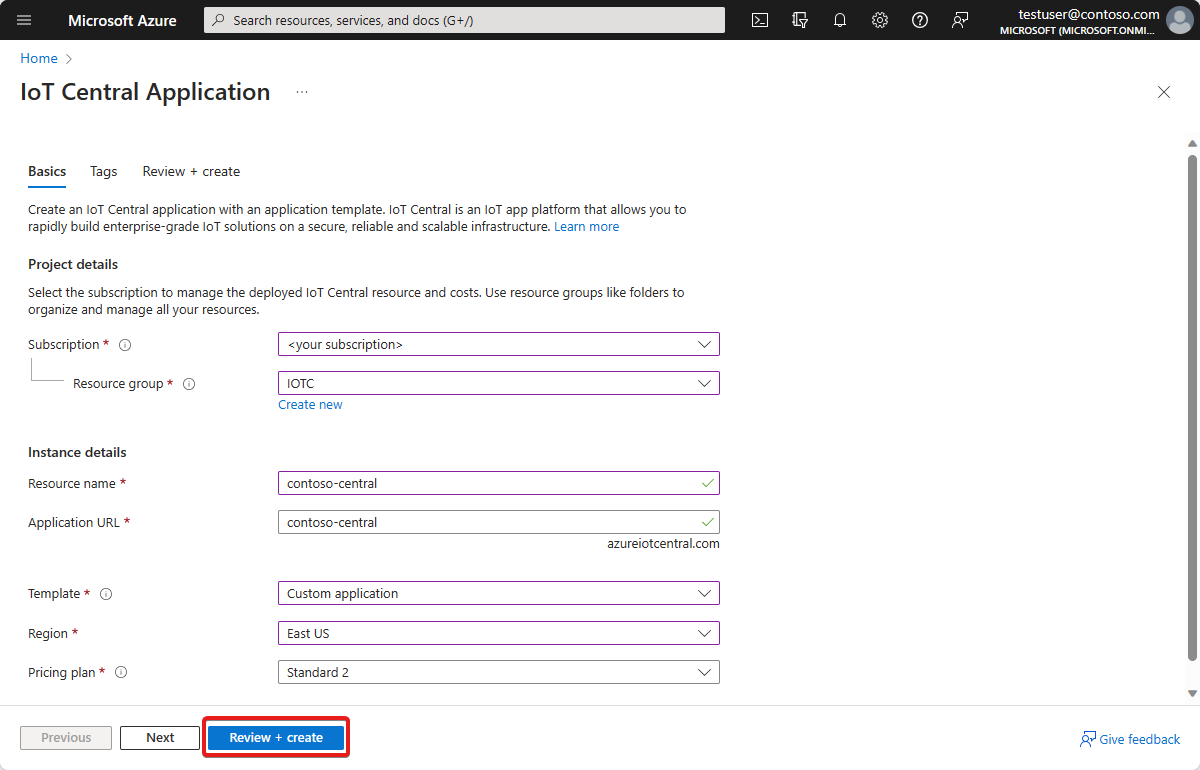
حدد Review + create، ثم حدد Create لإنشاء التطبيق.
عندما يكون التطبيق جاهزا، يمكنك الانتقال إليه من مدخل Microsoft Azure:
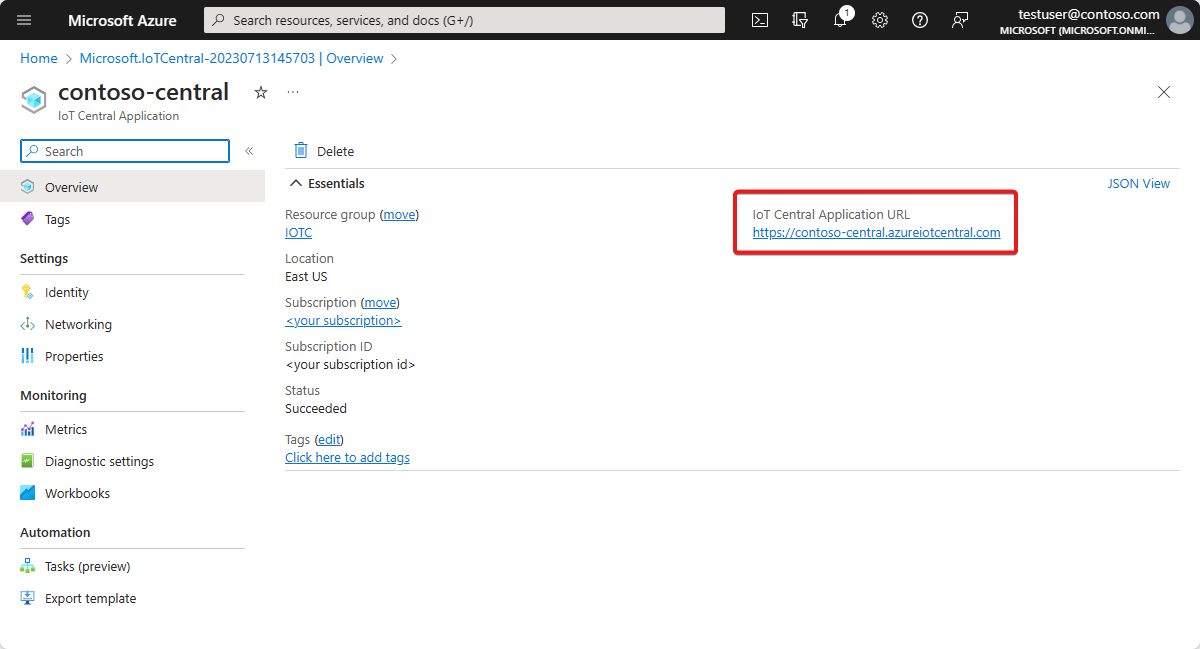
لسرد جميع تطبيقات IoT Central في اشتراكك، انتقل إلى تطبيقات IoT Central.
لسرد جميع تطبيقات IoT Central التي لديك حق الوصول إليها، انتقل إلى تطبيقات IoT Central.
نسخ تطبيق
يمكنك إنشاء نسخة من أي تطبيق، مطروحا منها أي مثيلات للجهاز ومحفوظات بيانات الجهاز وبيانات المستخدم. تستخدم النسخة خطة تسعير قياسية تتم محاسبتك عليها:
- سجل الدخول إلى التطبيق الذي تريد نسخه.
- انتقل إلى إدارة التطبيقات > وحدد نسخ.
- في مربع الحوار، أدخل تفاصيل التطبيق الجديد.
- حدد نسخ لتأكيد رغبتك في المتابعة.
بعد نجاح عملية نسخ التطبيق، يمكنك الانتقال إلى التطبيق الجديد باستخدام الارتباط .
كن على دراية بالمشكلات التالية في التطبيق الجديد:
نسخ تطبيق ينسخ أيضا تعريف القواعد وإجراءات البريد الإلكتروني. ترتبط بعض الإجراءات، مثل Flow وLogic Apps، بقواعد محددة بواسطة معرف القاعدة. عند نسخ قاعدة إلى تطبيق مختلف، فإنها تحصل على معرف القاعدة الخاص بها. في هذه الحالة، يجب على المستخدمين إنشاء إجراء جديد ثم إقران القاعدة الجديدة به. بشكل عام، من الجيد التحقق من القواعد والإجراءات للتأكد من أنها محدثة في التطبيق الجديد.
إذا كانت لوحة المعلومات تتضمن لوحات تعرض معلومات حول أجهزة معينة، فإن هذه الإطارات المتجانبة تظهر أنه لم يتم العثور على المورد المطلوب في التطبيق الجديد. يجب إعادة تكوين هذه اللوحات لعرض معلومات حول الأجهزة في تطبيقك الجديد.
إنشاء قالب تطبيق مخصص واستخدامه
عند إنشاء تطبيق Azure IoT Central، يمكنك الاختيار من بين نماذج القوالب المضمنة. يمكنك أيضا إنشاء قوالب التطبيقات الخاصة بك من تطبيقات IoT Central الحالية. يمكنك بعد ذلك استخدام قوالب التطبيق الخاصة بك عند إنشاء تطبيقات جديدة.
ماذا يوجد في قالب التطبيق الخاص بك؟
عند إنشاء قالب تطبيق، فإنه يتضمن العناصر التالية من تطبيقك الحالي:
- لوحة معلومات التطبيق الافتراضية، بما في ذلك تخطيط لوحة المعلومات وجميع الإطارات المتجانبة التي قمت بتعريفها.
- قوالب الأجهزة، بما في ذلك القياسات والإعدادات والخصائص والأوامر وطرق العرض.
- يتم تضمين جميع تعريفات القواعد. ومع ذلك، لا يتم تضمين الإجراءات، باستثناء إجراءات البريد الإلكتروني.
- مجموعات الأجهزة، بما في ذلك استعلاماتها.
تحذير
إذا كانت لوحة المعلومات تتضمن لوحات تعرض معلومات حول أجهزة معينة، فإن هذه الإطارات المتجانبة تظهر أنه لم يتم العثور على المورد المطلوب في التطبيق الجديد. يجب إعادة تكوين هذه اللوحات لعرض معلومات حول الأجهزة في تطبيقك الجديد.
عند إنشاء قالب تطبيق، لا يتضمن العناصر التالية:
- الأجهزة
- المستخدمون
- تعريفات تصدير البيانات المستمرة
أضف هذه العناصر يدويا إلى أي تطبيقات تم إنشاؤها من قالب تطبيق.
إنشاء قالب تطبيق
لإنشاء قالب تطبيق من تطبيق IoT Central موجود:
- انتقل إلى قسم التطبيق في التطبيق الخاص بك.
- حدد تصدير القالب.
- في صفحة تصدير القالب، أدخل اسما ووصفا للقالب.
- حدد الزر تصدير لإنشاء قالب التطبيق. يمكنك الآن نسخ ارتباط Shareable الذي يمكن شخص ما من إنشاء تطبيق جديد من القالب:
استخدام قالب تطبيق
لاستخدام قالب تطبيق لإنشاء تطبيق IoT Central جديد، تحتاج إلى ارتباط Shareable تم إنشاؤه مسبقا. الصق ارتباط Shareable في شريط عناوين المستعرض. تعرض صفحة Create an application مع تحديد قالب التطبيق المخصص.
حدد خطة التسعير الخاصة بك واملأ الحقول الأخرى في النموذج. ثم حدد Create لإنشاء تطبيق IoT Central جديد من قالب التطبيق.
إدارة قوالب التطبيقات
في صفحة تصدير قالب التطبيق، يمكنك حذف قالب التطبيق أو تحديثه.
إذا قمت بحذف قالب تطبيق، فلن تتمكن من استخدام الارتباط القابل للمشاركة الذي تم إنشاؤه مسبقا لإنشاء تطبيقات جديدة.
لتحديث قالب التطبيق الخاص بك، قم بتغيير اسم القالب أو الوصف في صفحة تصدير قالب التطبيق. ثم حدد الزر تصدير مرة أخرى. ينشئ هذا الإجراء ارتباطا جديدا قابلا للمشاركة ويبطل أي عنوان URL سابق لرابط Shareable.
الخطوة التالية
الآن بعد أن تعلمت كيفية إنشاء تطبيقات Azure IoT Central، إليك الخطوة التالية المقترحة: